
このソフトウェアは、ドライバーの稼働を維持するため、一般的なコンピューターエラーやハードウェア障害からユーザーを保護します。 3つの簡単なステップで今すぐすべてのドライバーをチェックしてください:
- DriverFixをダウンロード (検証済みのダウンロードファイル)。
- クリック スキャン開始 問題のあるすべてのドライバーを見つけます。
- クリック ドライバーの更新 新しいバージョンを入手し、システムの誤動作を回避します。
- DriverFixはによってダウンロードされました 0 今月の読者。
多数のMinecraftプレーヤーが、次のようなエラーメッセージが表示されたと報告しています。 ここで構築する権限がありません. このエラーは、ユーザーのアクセス許可レベルに関係なく、新旧両方の世界のさまざまな環境で発生するようです。
このエラーの正確な理由を特定することはほぼ不可能であるため、これは非常にイライラする可能性があります。 このゲームのすべてのプレイヤーが理解する複雑さは、問題を理解しようとするときにそれ自体が問題になる可能性があります。 使用可能なプラグインと各プラグインの設定の多様性を考慮すると、1つのコマンドでさまざまな競合が発生する可能性があります。
このエラーメッセージはまだ完全には解決されていませんが、この記事では、モデレーターとプレーヤーが同様に提案した最良の提案のいくつかについて説明します。 詳細については、以下をお読みください。
修正方法Minecraftでここにエラーを作成する権限がありませんか?
1. 使用するすべてのプラグインを無効にして、再度有効にします

- 問題の原因であると思われるプラグインの1つを無効にします。
- あなたのにログインします マインクラフト 世界と問題が続くかどうかを確認してください。
- 繰り返す ステップ1と2 問題の原因となっているプラグインを特定するまで。
- そのプラグインを削除し、最新バージョンをインストールします。
- それがあなたが構築することを可能にするかどうか確かめてみてください。
2. WorldGuardプラグイン内の設定を変更します

- あなたの WorldGuard プラグイン。
- コマンド文字列を引き出します。
- ブロックを右クリック->領域がリストされているかどうかを確認します。
- リストされている地域が表示されている場合は、その地域が原因で問題が発生していることを意味します。
3. EssentialsConfigを使用する
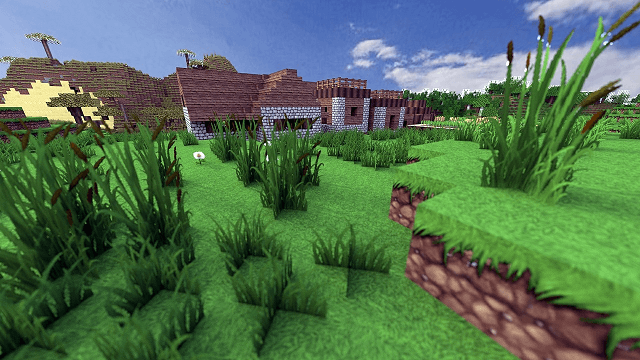
- 開く Essentialsの構成 窓。
- 一番下までスクロールして、 Essentials AntiBuild セクション。
- そのセクション内->オプションを見つける ビルド (これが最初のオプションである必要があります)
- それを変更し、に設定されていることを確認します 誤り。
- このオプションがに設定されている場合 本当、それはすべてのプレイヤーが持っている必要があることを意味します エッセンシャルビルド 許可。
- 別の方法として、すべてのグループに永続的なものを与えることができます Essentials.build コマンド。
この記事では、Minecraftの公式フォーラムから経験豊富なユーザーやモデレーターが行った最良の提案のいくつかを探りました。
このガイドがお役に立てば幸いです。 上記のすべての方法を試して、このガイドが解決に役立ったかどうか、または少なくとも問題の原因を特定してください。 下記のコメントセクションを使用して、あなたの経験について私たちに知らせることができます。
また読む:
- Minecraft Windows10コードはすでにエラーを引き換えました[完全な修正]
- TwitchはMinecraftのバージョンを確認できませんでした[エキスパートガイド]
- Windows10でMinecraftのクラッシュを修正する方法[ゲーマーガイド]


